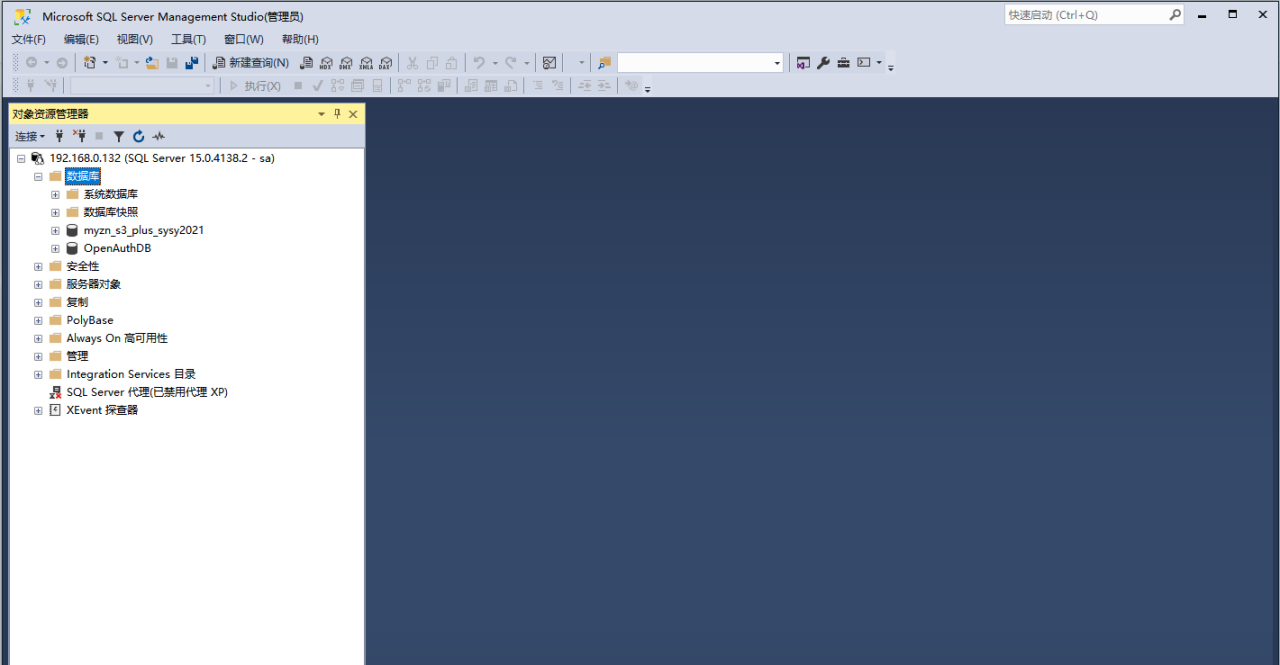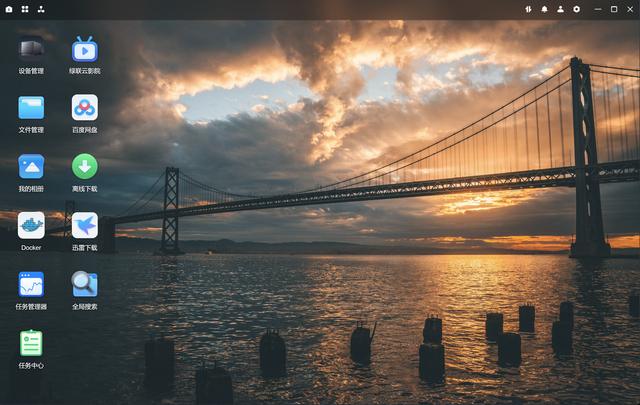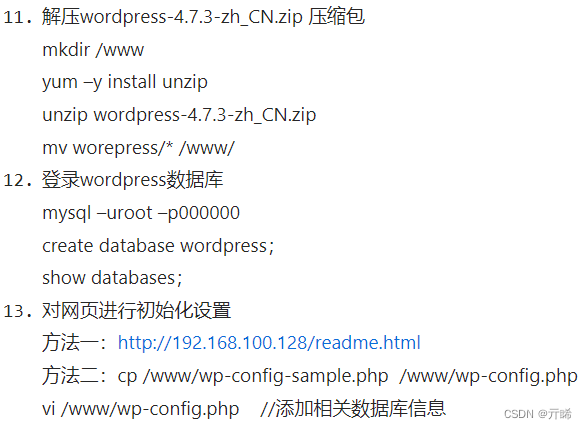SSH是连接云服务器的基础。腾讯云的WebShell作为轻量应用服务器的工具,具有和轻量应用服务器同样的特点——易上手、功能多。这一期我们来讲一讲WebShell的基础使用。
这里我们使用的系统镜像是Debian11.1,该镜像支持WebShell自动连接。WebShell的进入有两种方式,下面我们逐一介绍。
第一种方式是在Lighthouse控制台卡片页点击登录,如下图所示。
第二种方式是在管理页面点击“登录”按钮,如下图所示。
点击后即可进入WebShell界面,如下图所示。
在这里我们可以进行所有需要在SSH中完成的操作,而不需要使用本地客户端,例如安装软件、执行命令等等。
别看这个工具叫“WebShell”,可他的功能不止有Shell那么简单。传统管理服务器需要在本地下载SFTP或FTP软件连接到服务器传输文件,而在这里只需要在网页上点点鼠标即可完成。下面演示一下如何上传文件到服务器。
本地文件:test.test 上传到目录:/home/lighthouse
首先在WebShell中找到位于左上方的“传输文件”图标,在展开的菜单中选择“上传”
然后在弹出的框中选择文件和目录,点击确定。
这时候我们就会发现文件已经成功上传了。
接下来是下载,这里以下载/home/lighthouse/test.test文件为例。
和刚刚一样的操作,不过在这里选择下载。
找到对应文件后,点击确定,即可开始下载。
这里可以看到文件被成功下载到本地了。
默认字体看着眼睛累/不舒适?没关系,Lighthouse的WebShell支持调节字体、字号及配色方案。在左上角设置处可以更改相关设置,如下图所示。
可以修改成自己喜欢的方案,下面这样是我个人比较喜欢的。
那么本期的WebShell使用教程到这里就结束啦!下一期准备带各位解锁一些进阶功能,各位如有问题欢迎留言!
原文链接:https://cloud.tencent.com/developer/article/2040284